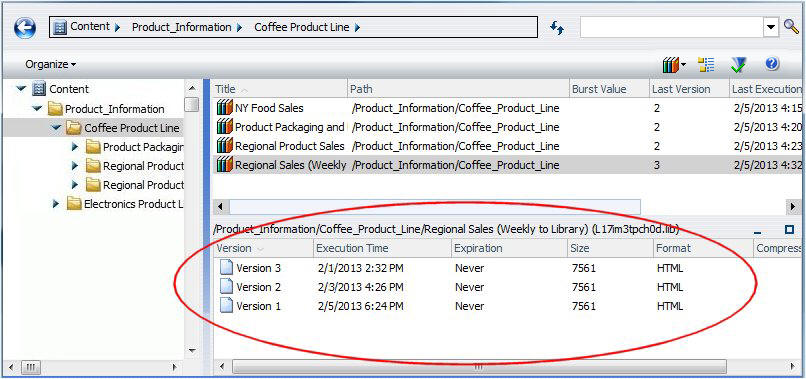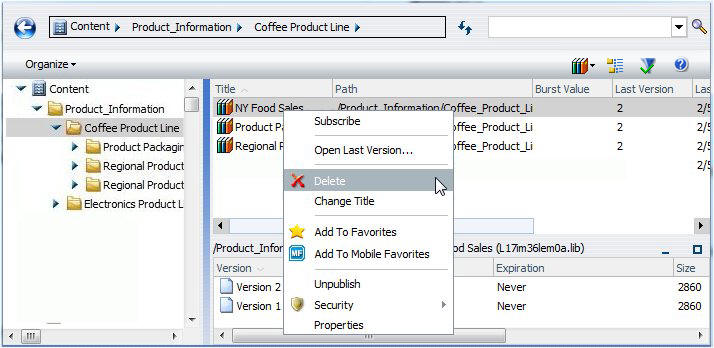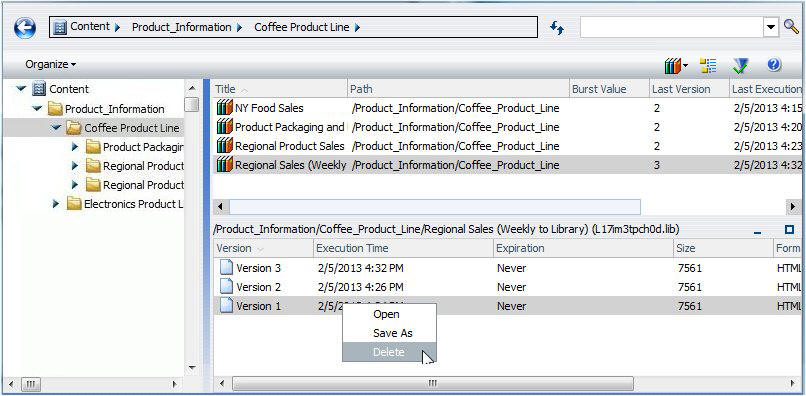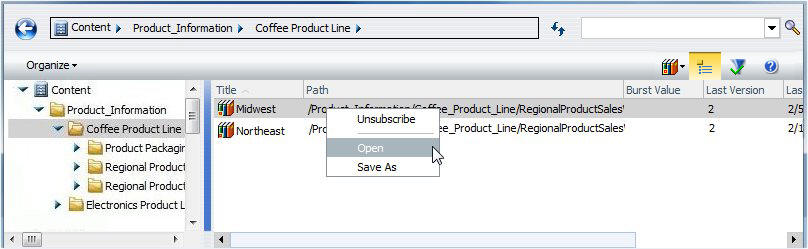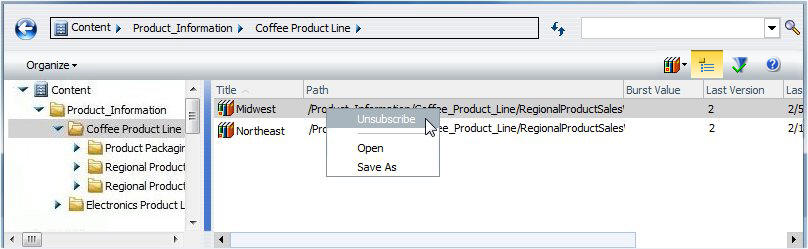Die Optionen, die im Menü Organisieren oder dem Kontextmenü für ReportCaster-Elemente verfügbar sind (Zeitplan, Verteilerliste, Zugriffsliste, Bibliotheksreport und Watchlist) ermöglichen es autorisierten Benutzern, die folgenden Optionen auszuwählen.
Hinweis: Sie können im Explorer die folgenden Vorgänge für mehrere Dateien gleichzeitig durchführen: Bearbeiten, Ausführen, Log betrachten, Ausschneiden, Kopieren, Löschen und Freigeben.
x
Vorgehensweise: Einen Zeitplan öffnen
-
Wählen Sie den Ordner aus, in dem sich die Elemente befinden, auf die Sie zugreifen möchten, und wählen Sie die Option Dateien im ausgewählten Ordner auflisten in der Toolbar aus.
-
Wählen Sie in der Dropdown-Liste Filter ändern Zeitplan aus. Zeitplan ist die Default-Filteroption.
-
Wählen Sie den Zeitplan aus, der im Explorer angezeigt wird, um ihn zu öffnen.
-
Rechtsklicken Sie auf den ausgewählten Zeitplan und klicken Sie auf Bearbeiten in der Dropdown-Liste, wie es in der folgenden Abbildung zu sehen ist.
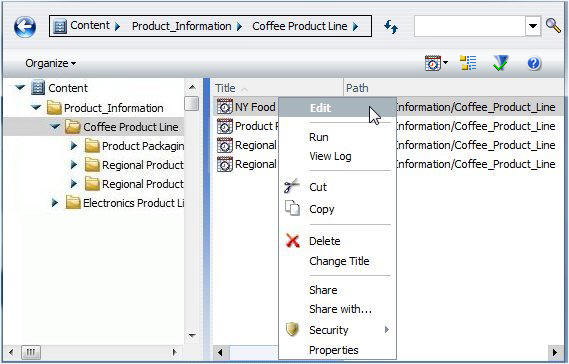
Der Zeitplan wird angezeigt.
x
Vorgehensweise: Einen Zeitplan ausführen
-
Wählen Sie den Ordner aus, in dem sich die Elemente befinden, auf die Sie zugreifen möchten, und wählen Sie die Option Dateien im ausgewählten Ordner auflisten in der Toolbar aus.
-
Wählen Sie in der Dropdown-Liste Filter ändern Zeitplan aus. Zeitplan ist die Default-Filteroption.
-
Wählen Sie den Zeitplan aus, der im Explorer angezeigt wird, um ihn auszuführen.
-
Rechtsklicken Sie auf den Zeitplan und wählen Sie Ausführen aus, wie es in der folgenden Abbildung zu sehen ist.
x
Vorgehensweise: Einen Zeitplan löschen
-
Wählen Sie den Ordner aus, in dem sich die Elemente befinden, auf die Sie zugreifen möchten, und wählen Sie die Option Dateien im ausgewählten Ordner auflisten in der Toolbar aus.
-
Wählen Sie in der Dropdown-Liste Filter ändern Zeitplan aus. Zeitplan ist die Default-Filteroption.
-
Wählen Sie den Zeitplan aus, der im Explorer angezeigt wird, um ihn zu löschen.
-
Rechtsklicken Sie auf den Zeitplan und wählen Sie Löschen aus, wie es in der folgenden Abbildung zu sehen ist.
x
Vorgehensweise: Eine Verteilerliste öffnen
-
Wählen Sie den Ordner aus, in dem sich die Elemente befinden, auf die Sie zugreifen möchten, und wählen Sie die Option Dateien im ausgewählten Ordner auflisten in der Toolbar aus.
-
Wählen Sie in der Dropdown-Liste Filter ändern Verteilerliste aus.
-
Wählen Sie die Verteilerliste aus, die im Explorer angezeigt wird, um sie zu öffnen.
-
Rechtsklicken Sie auf die Verteilerliste und wählen Sie Bearbeiten aus, wie es in der folgenden Abbildung zu sehen ist.
x
Vorgehensweise: Eine Verteilerliste löschen
-
Wählen Sie den Ordner aus, in dem sich die Elemente befinden, auf die Sie zugreifen möchten, und wählen Sie die Option Dateien im ausgewählten Ordner auflisten in der Toolbar aus.
-
Wählen Sie in der Dropdown-Liste Filter ändern Verteilerliste aus.
-
Wählen Sie die Verteilerliste aus, die im Explorer angezeigt wird, um sie zu löschen.
-
Rechtsklicken Sie auf die Verteilerliste und wählen Sie Löschen aus, wie es in der folgenden Abbildung zu sehen ist.
x
Vorgehensweise: Eine Zugriffsliste öffnen
-
Wählen Sie den Ordner aus, in dem sich die Elemente befinden, auf die Sie zugreifen möchten, und wählen Sie die Option Dateien im ausgewählten Ordner auflisten in der Toolbar aus.
-
Wählen Sie in der Dropdown-Liste Filter ändern Zugriffsliste aus.
-
Wählen Sie die Zugriffsliste aus, die im Explorer angezeigt wird, um sie zu öffnen.
-
Rechtsklicken Sie auf die Zugriffsliste und wählen Sie Bearbeiten aus, wie es in der folgenden Abbildung zu sehen ist.
x
Vorgehensweise: Eine Zugriffsliste löschen
-
Wählen Sie den Ordner aus, in dem sich die Elemente befinden, auf die Sie zugreifen möchten, und wählen Sie die Option Dateien im ausgewählten Ordner auflisten in der Toolbar aus.
-
Wählen Sie in der Dropdown-Liste Filter ändern Zugriffsliste aus.
-
Wählen Sie die Zugriffsliste aus, die im Explorer angezeigt wird, um sie zu löschen.
-
Rechtsklicken Sie auf die Zugriffsliste und wählen Sie Löschen aus, wie es in der folgenden Abbildung zu sehen ist.
x
Vorgehensweise: Einen Bibliotheksreport abonnieren
-
Wählen Sie den Ordner aus, in dem sich die Bibliotheksreports befinden, die Sie abonnieren möchten, und wählen Sie die Option Dateien im ausgewählten Ordner auflisten in der Toolbar aus.
-
Wählen Sie in der Dropdown-Liste Filter ändern Bibliotheksreport aus.
-
Wählen Sie im Explorer den Bibliotheksreport aus, den Sie abonnieren möchten.
-
Rechtsklicken Sie auf den ausgewählten Bibliotheksreport und wählen Sie Abonnieren aus, wie es in der folgenden Abbildung zu sehen ist.
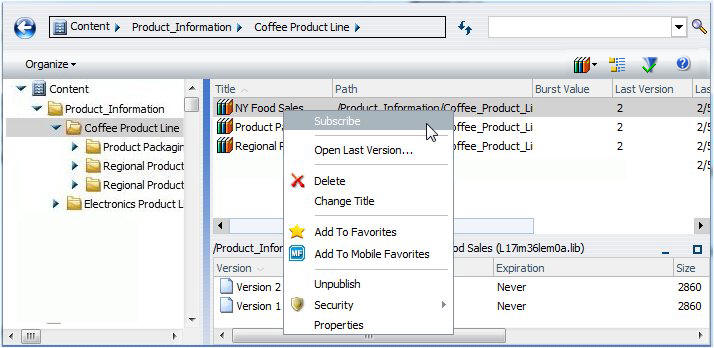
Hinweis: Nachdem Sie einen Bibliotheksreport abonniert haben, wird das Element mit einem roten Kreis in der unteren linken Ecke angezeigt  .
.
x
Vorgehensweise: Die letzte Version eines Bibliotheksreports öffnen
-
Wählen Sie den Ordner aus, in dem sich der Bibliotheksreport befindet, auf den Sie zugreifen möchten, und wählen Sie die Option Dateien im ausgewählten Ordner auflisten in der Toolbar aus.
-
Wählen Sie in der Dropdown-Liste Filter ändern Bibliotheksreport aus.
-
Wählen Sie den Bibliotheksreport aus, der im Explorer angezeigt wird, um ihn zu öffnen.
-
Rechtsklicken Sie auf den ausgewählten Bibliotheksreport und wählen Sie Letzte Version öffnen aus, wie es in der folgenden Abbildung zu sehen ist.
x
Vorgehensweise: Mehrere Versionen eines Bibliotheksreports betrachten
-
Wählen Sie den Ordner aus, in dem sich die Bibliotheksreports befinden, die Sie betrachten möchten, und wählen Sie die Option Dateien im ausgewählten Ordner auflisten in der Toolbar aus.
-
Wählen Sie in der Dropdown-Liste Filter ändern Bibliotheksreport aus.
-
Wählen Sie den Bibliotheksreport aus, der im Explorer angezeigt wird, und für den Sie mehrere Versionen anzeigen möchten.
-
Es werden mehrere Versionen des Bibliotheksreports im Bereich unter dem Bibliothekslistenreport angezeigt, basierend auf Ihrer Auswahl. Dies ist in der folgenden Abbildung zu sehen.
x
Vorgehensweise: Einen Bibliotheksreport löschen
-
Wählen Sie den Ordner aus, in dem sich die Elemente befinden, auf die Sie zugreifen möchten, und wählen Sie die Option Dateien im ausgewählten Ordner auflisten in der Toolbar aus.
-
Wählen Sie in der Dropdown-Liste Filter ändern Bibliotheksreport aus.
-
Wählen Sie den Bibliotheksreport aus, der im Explorer angezeigt wird, um ihn zu löschen.
Hinweis: Dies ist ein Bibliotheksreport, der mit dem Zeitplan assoziiert ist. Wenn er gelöscht wird, haben Sie keinen Zugriff auf die Bibliotheksreportversionen, die vom Zeitplan verteilt wurden, bis der Zeitplan wieder ausgeführt wird.
-
Rechtsklicken Sie auf den ausgewählten Bibliotheksreport und wählen Sie Löschen aus, wie es in der folgenden Abbildung zu sehen ist.
x
Vorgehensweise: Eine Bibliotheksreportversion löschen
-
Wählen Sie den Ordner aus, der die Elemente enthält, auf die Sie zugreifen möchten.
-
Wählen Sie in der Dropdown-Liste Filter ändern Bibliotheksreport aus.
-
Klicken Sie auf den Bibliotheksreport, für den Sie einen oder mehrere Versionen löschen möchten.
-
Rechtsklicken Sie im unteren Bereich auf die Reportversion und klicken Sie auf Löschen, wie es in der folgenden Abbildung zu sehen ist.
Hinweis: Sie können die STRG-Taste verwenden, um mehrere Reportversionen für einen simultanen Löschvorgang auszuwählen.
x
Vorgehensweise: Eine Watchlist öffnen
Um einen Bibliotheksreport in einer Watchlist zu sehen, müssen Sie einen Bibliotheksreport abonnieren. Weitere Informationen finden Sie unter Einen Bibliotheksreport abonnieren.
-
Wählen Sie den Ordner aus, in dem sich die Watchlist-Reports befinden, auf die Sie zugreifen möchten, und wählen Sie die Option Dateien im ausgewählten Ordner auflisten in der Toolbar aus.
-
Wählen Sie in der Dropdown-Liste Filter ändern Watchlist aus.
-
Wählen Sie die Watchlist aus, die im Explorer angezeigt wird, um sie zu öffnen.
-
Rechtsklicken Sie auf das abonnierte Element und wählen Sie Öffnen aus, wie es in der folgenden Abbildung zu sehen ist.
x
Vorgehensweise: Sich für eine Watchlist abmelden
Um einen Bibliotheksreport in einer Watchlist zu sehen, müssen Sie einen Bibliotheksreport abonnieren. Weitere Informationen finden Sie unter Einen Bibliotheksreport abonnieren.
-
Wählen Sie den Ordner aus, in dem sich die Bibliotheksreports befinden, die Sie nicht weiter abonnieren möchten, und wählen Sie die Option Dateien im ausgewählten Ordner auflisten in der Toolbar aus.
-
Wählen Sie in der Dropdown-Liste Filter ändern Watchlist aus.
-
Wählen Sie die Watchlist aus, die im Explorer angezeigt wird, um sich abzumelden.
-
Rechtsklicken Sie auf den abonnierten Bibliotheksreport und wählen Sie Abmelden aus, wie es in der folgenden Abbildung zu sehen ist.
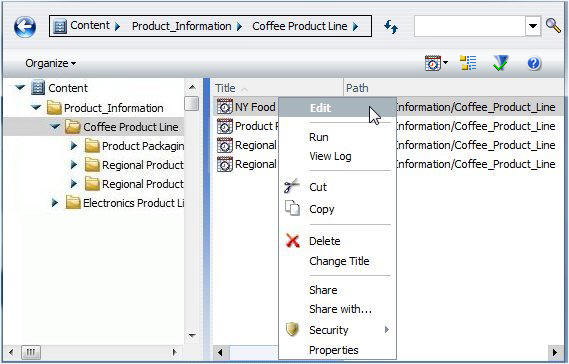
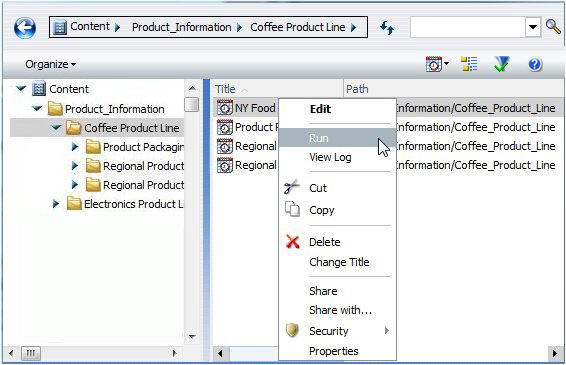
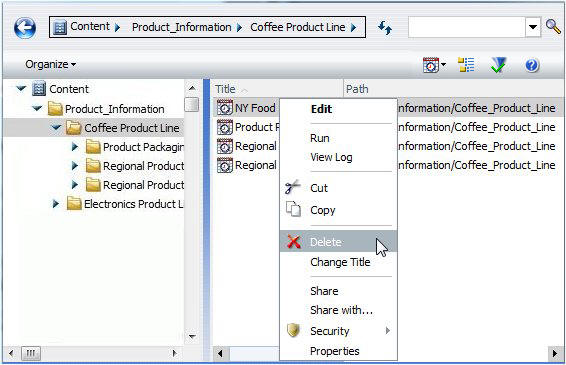
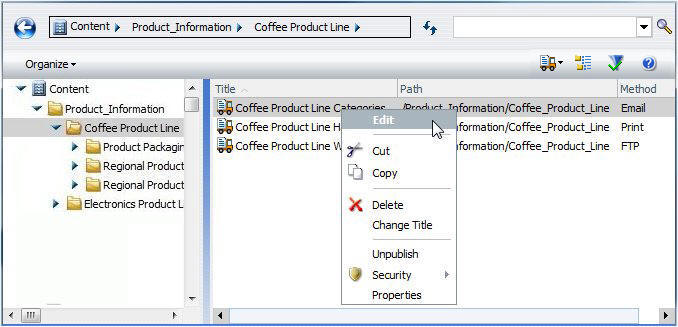
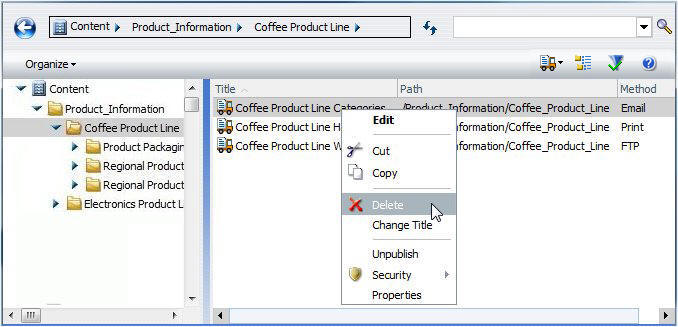
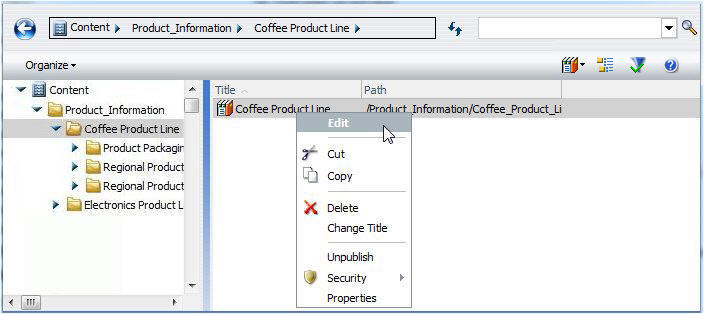
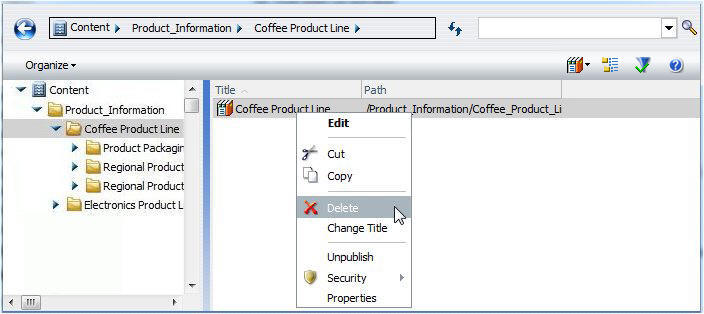
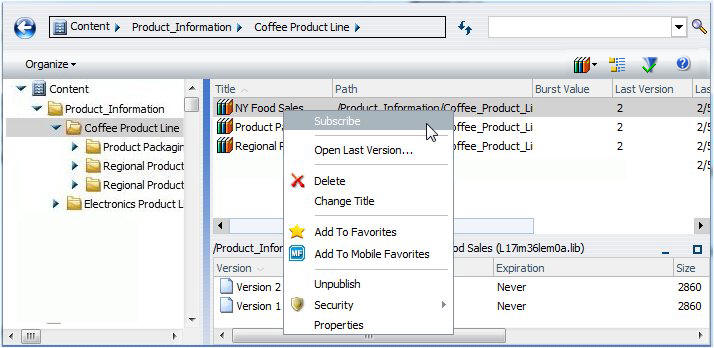
 .
.